用电脑如何录像?打造专业级录制体验全攻略
想用电脑录制精彩画面,无论是游戏高光、线上会议还是教学课程,一台普通电脑就能变身专业录像机,无需复杂设备,掌握核心方法,你也能轻松制作高质量视频内容。
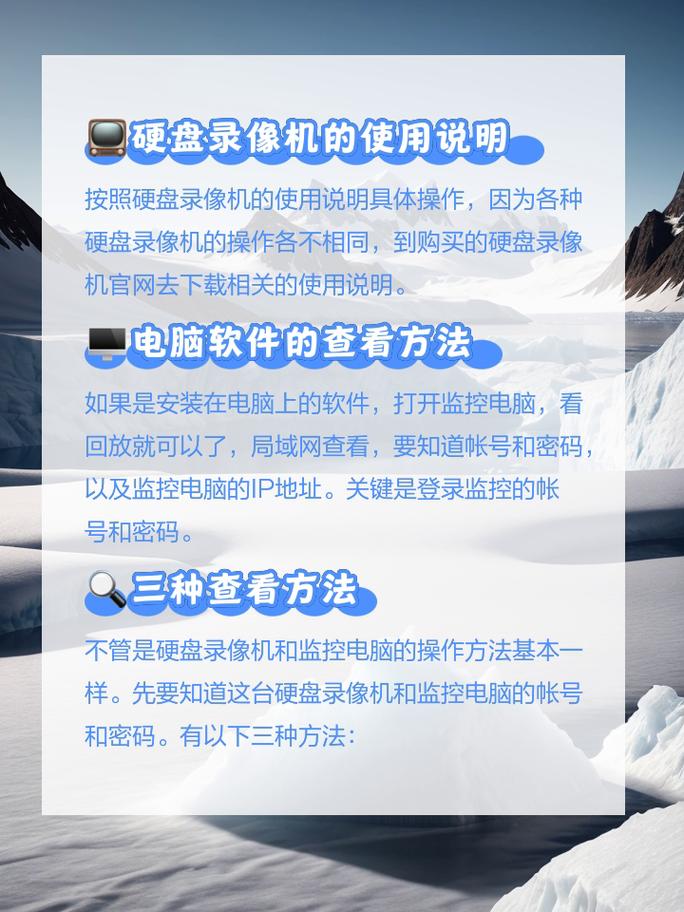
核心装备:搭建你的录制基石
- 电脑性能是关键: 录制对CPU、内存、显卡有要求,高清录制(1080p)建议配备四核以上处理器、8GB内存及中端独立显卡(如NVIDIA GTX 1650或AMD RX 5500及以上),录制4K或高帧率游戏,硬件需更强劲。
- 视频源接入:
- 屏幕录制(最常用): 直接捕获电脑屏幕内容,适用于软件操作演示、游戏过程、网页浏览等。
- 摄像头捕捉: 内置或外接USB摄像头用于录制真人出镜画面,选择支持720p/1080p的摄像头效果更佳。
- 外部设备采集(进阶): 通过采集卡(如Elgato HD60 S)将游戏主机、相机、摄像机等外部设备的HDMI信号输入电脑进行录制,画质无损。
- 声音清晰不可少:
- 麦克风: 内置麦克风易受干扰,外接USB麦克风或领夹麦能大幅提升人声清晰度和纯净度,普通耳机自带麦克风也是基础选择。
- 监听耳机: 录制时实时监听声音,确保音频无误。
- 存储空间要充足: 视频文件体积庞大,特别是高清素材,准备高速固态硬盘(SSD)作为系统盘和录制暂存盘,大容量机械硬盘(HDD)用于长期存储素材,避免录制中断。
软件选择:找到你的得力助手 选对录制软件事半功倍:
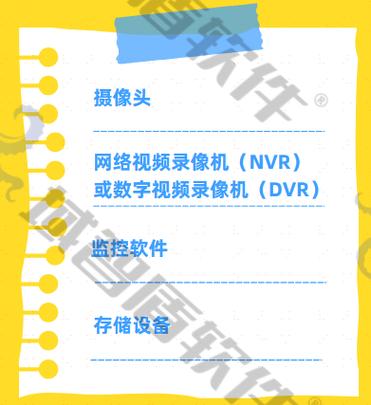
-
OBS Studio (开源免费,功能强大):
- 优势: 完全免费开源,支持Windows、macOS、Linux,功能极其全面:可同时录制多个来源(屏幕、摄像头、窗口、图片、浏览器等),灵活场景切换,强大音频控制,实时推流,支持插件扩展。
- 适用场景: 游戏直播与录制、专业教程制作、多场景复杂录制需求,学习曲线稍陡峭,但教程资源丰富。
- 贴士: 初次使用需花时间熟悉界面和设置(尤其输出和音频设置),网上大量教程可供参考。
-
Windows 自带工具 (便捷易用):

- Xbox Game Bar (Win10/11): 按
Win + G呼出,方便快捷录制游戏或任意应用窗口,支持后台录制(需设置),可同时录制麦克风声音。 - 问题步骤记录器 (Win7/10/11): 按
Win + R输入psr.exe运行,主要用于记录操作步骤生成图文报告,非高质量视频录制。 - 适用场景: 快速捕捉游戏片段、简单操作演示,功能相对基础。
- Xbox Game Bar (Win10/11): 按
-
专业付费软件 (高效稳定):
- Camtasia: 集屏幕录制与视频剪辑于一体,操作直观,内置丰富特效、标注和动画,非常适合制作高质量教程、演示视频,输出质量高。
- Bandicam: 以高性能、低资源占用著称,游戏录制优化好,支持硬件加速,可录制高帧率视频(120fps+),压缩效率高。
- 适用场景: 对录制效率、画质、后期编辑集成有较高要求的专业用户或教育工作者。
核心设置:确保录制效果清晰流畅 掌握关键设置,避免模糊卡顿:
-
分辨率与帧率:
- 分辨率: 根据需求和电脑性能选择,1080p (1920x1080) 是当前主流清晰度标准,性能允许可尝试2K或4K。
- 帧率 (FPS): 普通操作、教学视频30fps足够流畅,录制高速动作游戏或追求丝滑效果,建议60fps,更高帧率(120fps)主要用于后期慢动作处理。
- 匹配原则: 录制分辨率/帧率最好与源(如游戏分辨率/帧率)一致,避免缩放导致模糊或帧率不匹配。
-
编码器与码率:
- 编码器: CPU编码(如x264)通用性好;显卡编码(如NVIDIA NVENC, AMD AMF, Intel Quick Sync)效率高、占用资源少,是游戏录制首选。
- 码率 (比特率): 决定视频质量和文件大小的关键,码率越高画质越好,文件越大,需平衡:
- 1080p 30fps: 动态内容(游戏)建议4000-8000 Kbps;静态内容(操作演示)可降至2000-4000 Kbps。
- 1080p 60fps: 游戏建议6000-12000 Kbps。
- CBR (固定码率) vs VBR (动态码率): VBR更智能,在复杂画面时提高码率保证清晰,简单画面时降低节省空间,通常更优。
-
音频设置:
- 分离音轨: 高级软件(如OBS)允许将系统声音、麦克风声音录制到不同音轨,后期编辑时可单独调整音量、降噪或静音某条音轨,非常灵活。
- 采样率与位深: 通常保持默认(如44.1kHz或48kHz,16位)即可满足需求。
- 监听与降噪: 录制时务必用耳机监听,确保麦克风无杂音、喷麦,软件自带或第三方降噪滤镜能有效减少环境噪音。
-
来源与场景管理 (OBS类软件):
- 添加来源: 明确添加你需要录制的元素(显示器捕获、窗口捕获、视频捕获设备/摄像头、音频输入/输出捕获)。
- 场景: 创建不同场景组合不同来源和布局(如“纯屏幕录制”、“屏幕+摄像头画中画”、“开场动画”),录制中可切换场景。
高效录制实战技巧
- 正式录制前必做测试: 录制1-2分钟测试片段,回放检查画质是否清晰、声音是否正常(人声是否太小?有电流杂音?)、帧率是否稳定,调整好再正式录制。
- 释放系统资源: 关闭非必要的后台程序、浏览器标签页,暂停云同步服务,为录制软件让出CPU、内存和磁盘资源。
- 游戏录制优化:
- 开启游戏模式(Win10/11设置 > 游戏 > 游戏模式)。
- 在游戏设置中适当降低画质(如阴影、抗锯齿)或限制帧率(如开启垂直同步),减轻硬件压力。
- 务必使用显卡硬件编码器(NVENC/AMF)。
- 长时间录制管理: 设置自动分段录制(如每30分钟或4GB生成一个新文件),防止单文件过大或录制意外中断导致全部丢失,定期检查硬盘剩余空间。
- 环境准备: 确保录制环境光线充足(摄像头画面清晰)、安静(减少背景噪音干扰),固定好摄像头位置。
进阶应用场景
- 游戏解说/直播: OBS是首选,添加游戏源、摄像头源、麦克风源,可添加叠加层(头像、弹幕显示、提示信息),设置好推流服务即可直播。
- 在线课程/会议录制: 使用OBS或Camtasia,录制屏幕(共享的PPT/软件)+ 摄像头(讲师)+ 系统声音(会议音频)+ 麦克风(讲师讲解),开启降噪确保语音清晰。
- 软件操作教程: Camtasia非常合适,录制清晰的操作步骤,后期可轻松添加高亮光标、缩放、标注框、字幕说明。
用电脑录像绝非难事,关键在于理解硬件基础、熟练运用软件功能、精准配置核心参数,一台性能合格的电脑,搭配适合需求的软件(强烈推荐掌握OBS),再加以合理的设置和充分的测试,你完全能够稳定高效地录制出满足各种用途的清晰、流畅、音画同步的高质量视频,开始动手尝试,你的专业录像室就在眼前。
观点:高效工具辅以正确方法,电脑就是最灵活强大的录像中心,足以应对从个人创作到专业制作的广泛需求。
标签: 电脑录像 操作步骤 如何用电脑录像?操作步骤详解 Windows 系统 使用内置工具(Xbox Game Bar) 按快捷键 `Win + G` 打开录制面板 保存路径:`视频/捕获` 文件夹 使用专业软件(OBS Studio) macOS 系统 内置录屏(QuickTime Player) 快捷键直接录制 注意事项 按需选择系统工具或第三方软件即可轻松完成电脑录像!









评论列表 (0)